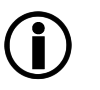Das Menü Home öffnet nach dem Anmelden an der Konfigurationsoberfläche. Dieses zeigt grundlegende Informationen zum SEPPmail Secure E-Mail Gateway an.
Diese Ansicht wird alle 20 Sekunden automatisiert erneuert. Selbst wenn die Appliance nicht verfügbar sein sollte (zum Beispiel nach einem Update) wird weiterhin versucht diese zu erreichen. Sobald die Maschine wieder erreichbar ist, wird der Login Bildschirm angezeigt.
Abschnitte auf dieser Seite:
Über die Länder-Symbole

dieser Sektion kann die Referenz der Menüpunkte dieses Handbuchs in der jeweiligen Landessprache direkt geöffnet werden. Voraussetzung hierfür ist, dass mit dem Browser in welchem die Administrationsoberfläche geöffnet ist auch der Zugriff in das Internet möglich ist.
Diese Sektion zeigt den aktuellen Systemstatus des SEPPmail Secure E-Mail Gateways an.
Dieser sollte
All systems are stable and running.
lauten. Sollten wichtige Konfigurationseinträge fehlen, werden diese hier ebenso in rot angezeigt, wie Probleme auf dem System. Letztere resultieren jeweils aus Watchdog Meldungen.
Zeigt die Systemdaten der Appliance an.
Parameter |
Beschreibung |
|---|---|
Typ der aktuellen Appliance, zum Beispiel SEPPmail 5000 (VMware Virtual Appliance). |
|
Gerätelizenznummer (diese befindet sich auch auf dem Lizenzdokument) |
|
Aktuell auf dem System installierte Softwareversion. |
|
Aktuelle SEPPmail Secure E-Mail Gateway Uhrzeit im Format WWW MMM DD hh:mm:ss JJJJ zum Zeitpunkt des Seitenaufrufs. |
|
Aktuelle Speicherauslastung (momentan genutzt / insgesamt verfügbar) |
|
Aktuelle Größe des Auslagerungsbereichs (momentan genutzt / insgesamt verfügbar)
|
|
Lastdurchschnitt als Anzahl der auszuführenden Arbeitsschritte im Vergleich zur Anzahl der ausgeführten Arbeitsschritte im gegebenen Zeitintervall (1, 5, 15 Minuten) |
|
Laufzeit des Systems nach dem letzten Neustart. |
In dieser Sektion wird der Lizenzstatus, wie lizensierte Komponenten, deren Anzahl und Laufzeit angezeigt.
Parameter |
Beschreibung |
||
|---|---|---|---|
Hier werden Informationen zur System- und Benutzerlizenz angezeigt. |
|||
Lizenznummer des SEPPmail Secure E-Mail Gateways. |
|||
Eigentümer der SEPPmail Secure E-Mail Gateway Lizenz. |
|||
Ausstellungsdatum der Lizenz. |
|||
Zusätzliche Informationen zur Lizenz. |
|||
Zeigt den Zeitpunkt der letzten Lizenzzählung innerhalb des SEPPmail Secure E-Mail Gateways an, also die unter Encryption/Signature licenses und Large File Transfer (LFT) licenses als verwendet errechneten Lizenzen. Über den Refresh-Button |
|||
Anzahl der erworbenen Benutzerlizenzen. In Klammern wird die Anzahl der noch verfügbaren Benutzerlizenzen angezeigt.
Weiterhin werden die Lizenzen gegliedert angezeigt: Wie viele Benutzer unter Users angelegt, wie viele davon auf „inactive“ (siehe User data Encryption settings) gesetzt und wie viele aufgrund von Inaktivität für mindestens drei Monate freigegeben wurden. |
|||
Anzahl der erworbenen Benutzerlizenzen für die Funktion Large File Transfer. In Klammern wird die Anzahl der noch verfügbaren Benutzerlizenzen angezeigt.
|
|||
Anzahl der erworbenen Mandantenlizenzen |
|||
Anzeige des Ablaufdatums der Lizenz für Software Updates. |
|||
Anzeige des Ablaufdatums des Device Care Packs. |
|||
|
(AntiSpam/AntiVirus) |
Anzeige des Ablaufdatums der Lizenz für das Protection Pack (AntiVirus und AntiSpam). |
||
Lizenz für interne Verschlüsselung (active / not licensed). |
|||
Lizenz für Central Disclaimer Management (active / not licensed). |
|||
Lizenz für Self-Service Passwort Management (active / not licensed). |
Zeigt den Status des integrierten Virenscanners an
Parameter |
Beschreibung |
|---|---|
Falls keine Protection Pack Lizenz vorhanden ist. |
nur bei aktiver Protection Pack License
Anzeige der ClamAV Scan Engine Version |
|||
Anzeige der ClamAV Virensignatur Version
|
|||
Anzeige des ClamAV Virensignatur Datums |
Zeigt eine Kurzübersicht der verarbeiteten E-Mail an.
Parameter |
Beschreibung |
|---|---|
Anzahl aller insgesamt vom System übertragenen E-Mails (empfangen, gesendet). |
|
|
(S/MIME) |
Anzahl aller insgesamt via S/MIME verarbeiteten E-Mails (entschlüsselt, verschlüsselt). |
|
(OpenPGP) |
Anzahl aller insgesamt via OpenPGP verarbeiteten E-Mails (entschlüsselt, verschlüsselt). |
|
(DOMAIN) |
Anzahl aller insgesamt via Domänenverschlüsselung verarbeiteten E-Mails (entschlüsselt, verschlüsselt). |
Anzahl aller insgesamt versendeten Secure Web-Mails über das GINA-Subsystem. |
|
Anzahl aller E-Mails in der Warteschlange. |
Zeigt die Auslastung der einzelnen Systempartitionen an.
Parameter |
Beschreibung |
||
|---|---|---|---|
Zeigt die Auslastung des Datenbank Volumes (/var/ldap.ENCRYPTED) im System. Bei einer Auslastung von 75% wird die Anzeige rot und eine Watchdog-Meldung wird ausgegeben. Im Fall einer zu vollen LDAP-Partition: „Your database is almost full. You should regenerate the LDAP configuration for a resize. You can do this under Administration >> Maintenance >> LDAP.“
Als zweiten Wert zeigt es außerdem die Auslastung der Allocated DB Size. Hintergrund: Mit der Umstellung von HDB auf MDB wird eine größere Datei angelegt als tatsächlich Daten in der DB vorhanden sind. Somit ist die Auslastung der DB-Partition (Partition size) höher als der tatsächliche Bedarf (Allocated DB size). |
|||
Zeigt die Auslastung des E-Mail Warteschlangen Volumes (/var/mailqueue) im System. Bei einer Auslastung von 60% wird die Anzeige rot und eine Watchdog-Meldung wird ausgegeben. |
|||
Zeigt die Auslastung des Volumes für die Log-Dateien (/var/log) im System. Bei einer Auslastung von 75% wird die Anzeige rot und eine Watchdog-Meldung wird ausgegeben. |
|||
Zeigt die Auslastung des Volumes für temporäre Dateien (/tmp) im System. Bei einer Auslastung von 90% wird die Anzeige rot und eine Watchdog-Meldung wird ausgegeben. |
|||
Zeigt die Auslastung des Volumes für den internen E-Mail Speicher.
|
nur bei aktiven Large File Transfer (LFT) licenses
Zeigt die Auslastung des Large File Transfer Volumes (/var/lfm) im System. Bei einer Auslastung von ??% wird die Anzeige rot und eine Watchdog-Meldung wird ausgegeben. |
|---|
(neu in 12.1.9)
Zeigt das Ergebnis einer Reihe von Tests in einem Datenstrom an.
Nähere Informationen hierzu sind gegebenenfalls unter https://manpages.debian.org/unstable/ent/ent.1.en.html zu finden.
Parameter |
Beschreibung |
|---|---|
Gibt die Größe des geprüften Datenblocks aus. |
|
Zeigt die Informationsdichte eines Dateiinhalts, ausgedrückt als Anzahl von Bits pro Zeichen. Aufgrund dieses Wertes kann beispielsweise bei einer Datei festgestellt werden, wie stark sie komprimiert werden könnte. |
|
Zeigt das Ergebnis des Der Chi-Quadrat-Tests an. Der Test gibt Aufschluss über die Zufälligkeit von Daten. Dies ist beispielsweise für das Generieren von Zufallssequenzen ein entscheidender Faktor. |
|
Zeigt das Ergebnis der Summe aller Bytes in einer Datei, dividiert durch die Dateilänge. Der Wert gibt ebenfalls Aufschluss über die Zufälligkeit von Daten. Sind die Daten nahezu zufällig, so sollte der Wert etwa bei etwa 127,5 sein liegen. Weicht der Mittelwert von diesem Wert ab, sind die Werte konstant hoch oder niedrig. |
|
Zeigt das Ergebnis eines Wertes, welcher diverser Faktoren errechnet wird. |
|
Diese Größe zeigt das Ausmaß, in dem jedes Byte im Datenstrom vom vorherigen Byte abhängt. Je näher der Wert der Zahl „0“ kommt, desto zufälliger die Daten im Datenstrom. |